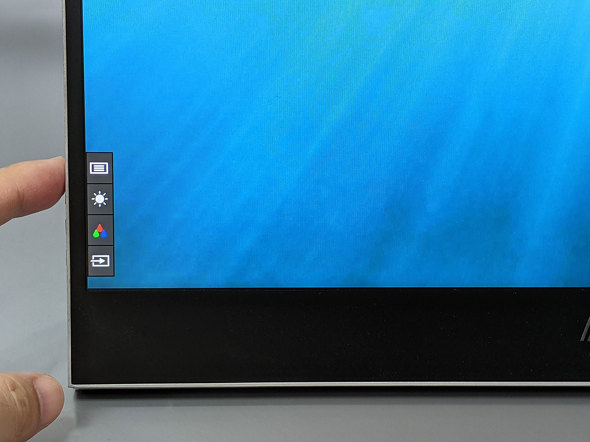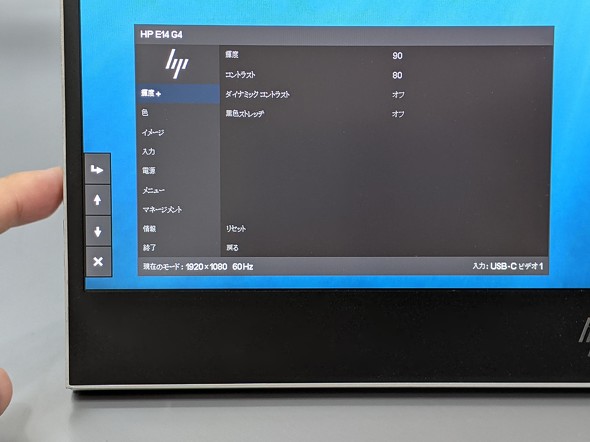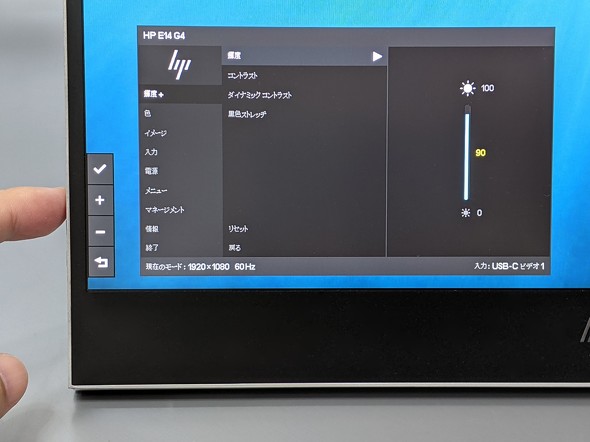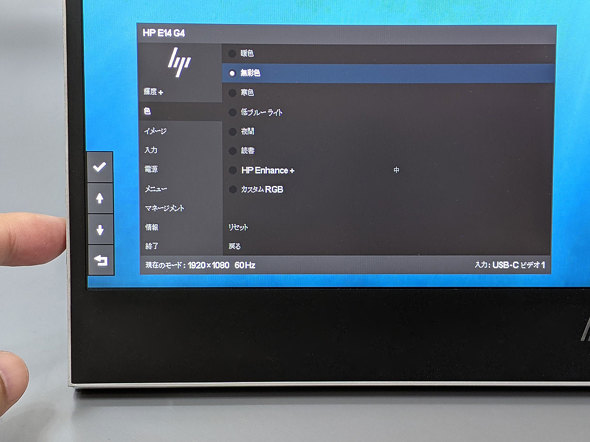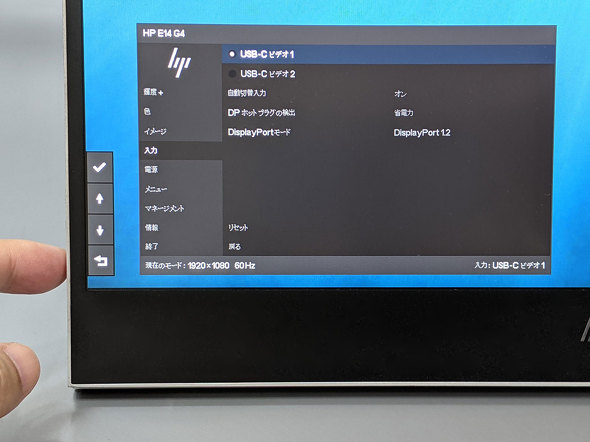連載
14型でわずか640g! USB Type-Cのパススルー給電にも対応する「HP E14 G4」を試す:モバイルディスプレイの道(2/3 ページ)
日本HPの14型モバイルディスプレイ「HP E14 G4」は、2基のUSB Type-Cポートを使った電力のパススルー機能を備えたユニークな1台だ。実機を使って細かくチェックした。
接続はUSB Type-Cのみで本体の左右どちら側からも接続が可能
では実際に使ってみよう。前述のように本製品はHDMIポートを搭載せず、PCとの接続はUSB Type-Cのみとなる。USB Type-Cポートは、左右両サイドに1つずつ付いているので、ノートPCの配置に合わせてどちらでも接続できる。他の製品にはないメリットだ。
OSD操作用のボタンは4個と多めだ。無理に省略しようとしていない点は評価できるが、1つのボタンが複数の役割を兼ねていること、ボタンの形状および間隔が全て同一なため見分けがつきにくく、操作は画面を見て確認しながら行わなくてはならず、あまり直感的とは言えない。
メニュー類はいい意味で無難な構成だが、フォントの線が細いせいか見づらく感じる。輝度と色、さらに接続ポートについては設定画面を直接呼び出せるショートカットが用意されているが、2度押ししないと呼び出せないなどやや煩雑だ。潤沢な数のボタンを装備している割には、決して使いやすいとは言えず、改善の余地はありそうだ。
製品を試用していて気になったのは、これらボタンの他に本体のエッジ部、スタンドなどあちこちの処理が鋭角的で、手荒に扱うとデスクや荷物などに傷をつけかねないことだ。持ち歩く場合には付属のポーチなどを使って確実に保護しつつ、場所を移動させる時も気をつけるようにしたい。
最後に、電源のパススルー回りを確かめよう。
Copyright © ITmedia, Inc. All Rights Reserved.
関連記事
 わずか590g! USB Type-C接続限定で驚きの軽さを実現したASUSの14型モバイルディスプレイを試す
わずか590g! USB Type-C接続限定で驚きの軽さを実現したASUSの14型モバイルディスプレイを試す
さまざまなモバイルディスプレイを投入しているASUS JAPANから、同社初となる14型モデルが登場した。軽量ボディーとユニークな特徴を備えた本製品を試した。 5年保証で実売2万円台! マウスの15.6型モバイルディスプレイ「ProLite X1670HC」を試す
5年保証で実売2万円台! マウスの15.6型モバイルディスプレイ「ProLite X1670HC」を試す
マウスコンピューターのモバイルディスプレイ「ProLite X1670HC」は、15.6型のスタンダードなモデルだ。別途ユーザー登録を行うと、保証期間が5年間に延びるのも魅力の1つである。 内蔵USBハブ機能で高い拡張性を備えた13.3型モバイルディスプレイ「GDP133FQ-E」を試す
内蔵USBハブ機能で高い拡張性を備えた13.3型モバイルディスプレイ「GDP133FQ-E」を試す
バリエーションが増えてきたモバイルディスプレイだが、コンパクトな13.3型モデルはまだ数が少ない。貴重な選択肢となる恵安の「GDP133FQ-E」を試した。 じか付けスタンドで縦置きも可能な15.6型モバイルディスプレイ「VG1655」を試す
じか付けスタンドで縦置きも可能な15.6型モバイルディスプレイ「VG1655」を試す
さまざまな液晶ディスプレイを取りそろえているビューソニックジャパン(ViewSonic)から、15.6型のモバイルディスプレイが登場した。本体背面にスタンドを備えた「VG1655」を試してみた。 三脚に取り付けられてスタンド兼用スリーブも便利! ASUSの15.6型モバイルディスプレイを試す
三脚に取り付けられてスタンド兼用スリーブも便利! ASUSの15.6型モバイルディスプレイを試す
モバイルディスプレイのバリエーションモデルを相次いで投入しているASUS JAPANから、15.6型で最もスタンダードといえる仕様の「ZenScreen MB16AH」が登場した。こだわりのポイントをチェックしていこう。